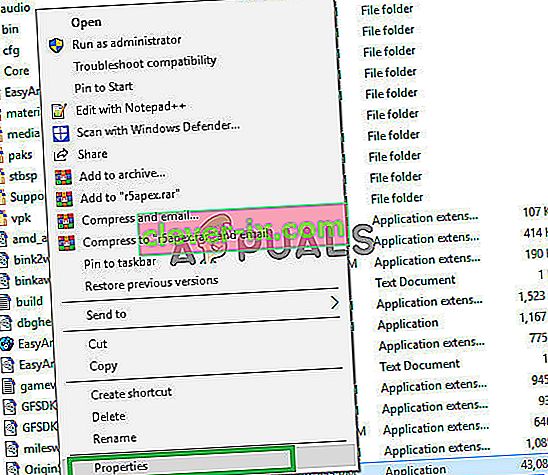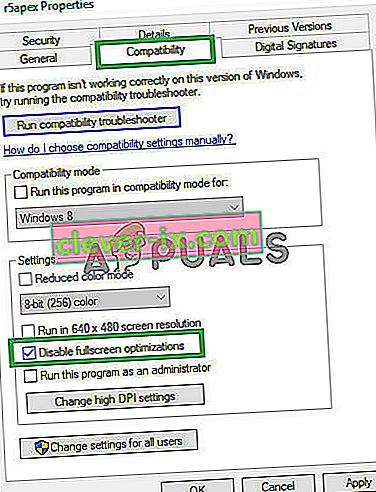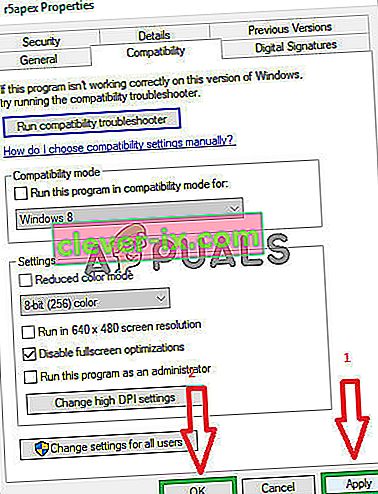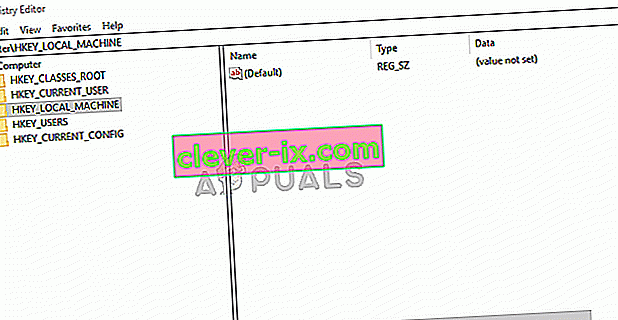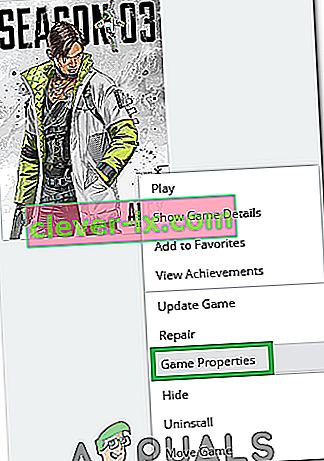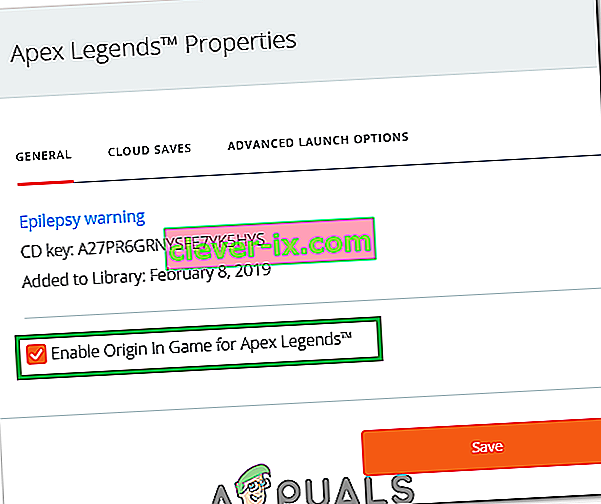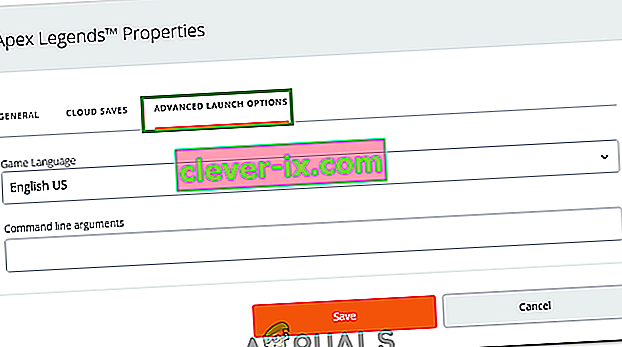Apex Legends è un battle royale gratuito appena rilasciato che ha recentemente preso di mira la comunità dei giocatori e ha acquisito oltre 50 milioni di giocatori in appena due mesi. Il gioco è stato sviluppato da Respawn Entertainment e pubblicato da Electronic Arts. Apex Legends combina elementi di TitanFall e molti altri sparatutto basati su classi.

Tuttavia, recentemente sono arrivate molte segnalazioni di utenti che hanno riscontrato arresti anomali casuali durante il gioco. In questo articolo, ti informeremo su alcuni dei motivi per cui questi arresti anomali potrebbero essere attivati e ti forniremo soluzioni praticabili per eliminare completamente questo problema.
Cosa causa il crash di Apex Legends?
Non c'è una ragione specifica dietro gli arresti anomali, ma secondo i nostri rapporti alcuni dei motivi più comuni erano:
- Ottimizzazione a schermo intero: Windows includeva una nuova funzionalità che cerca di eseguire ogni gioco come una finestra senza bordi e di migliorare il gameplay, ma questa funzione può spesso causare problemi con giochi che non sono ben ottimizzati. È possibile che sia la causa degli arresti anomali su Apex Legends.
- Privilegi amministrativi: ci sono alcuni elementi del gioco che richiedono privilegi amministrativi per funzionare correttamente se al gioco non sono stati concessi privilegi amministrativi che potrebbero causare il crash.
- Alt + Tab: Con molti utenti, i crash si sono verificati solo se durante il gioco l'utente ha premuto “Alt + Tab” per cambiare le schede in Windows. Questo è un bug con Apex Legends, ogni volta che viene aperto dopo averlo ridotto a icona premendo "Alt + Tab" potrebbe bloccarsi.
- Driver grafici obsoleti: è anche possibile che i driver della scheda grafica sul sistema siano vecchi e obsoleti. Poiché Apex Legends è un gioco appena rilasciato, potrebbe non funzionare correttamente se si utilizzano driver che non lo supportano.
- File mancanti: è possibile che manchino alcuni file importanti del gioco. Il gioco ha bisogno di tutti i file affinché tutti i suoi elementi funzionino correttamente e se sono danneggiati o mancanti potrebbero anche causare il crash del gioco senza errori.
- Pacchetti ridistribuibili di Visual C ++: questi pacchetti sono configurati in modo errato o si influenzano a vicenda se sul PC sono installate più istanze. Assicurati di disinstallarli .
- GameDVR: questa è una funzionalità di Windows per lo streaming e il gioco, ma impedisce al gioco di funzionare correttamente e dovresti disabilitarlo utilizzando il registro.
- Il tuo file di memoria virtuale potrebbe essere troppo piccolo e dovresti considerare di aumentarlo affinché il gioco lo utilizzi come RAM aggiuntiva.
Ora che hai una comprensione di base della natura del problema, passeremo alle soluzioni.
Soluzione 1: disabilitare l'ottimizzazione a schermo intero.
L'ottimizzazione a schermo intero è una nuova funzionalità che cerca di eseguire il gioco come una finestra senza bordi. Questa funzione può spesso causare problemi con giochi che non sono ben ottimizzati. È possibile che sia la causa degli arresti anomali su Apex Legends. Pertanto, lo disabiliteremo in questo passaggio.
- Fare clic con il tasto destro del mouse sul collegamento Apex Legends e selezionare " Apri posizione file " o cercarlo nella barra di ricerca di Windows se non si dispone di un collegamento sul desktop.

- Una volta all'interno della cartella di installazione del gioco, a destra - clicca sulla “ r5apex.exe ” e selezionare proprietà .
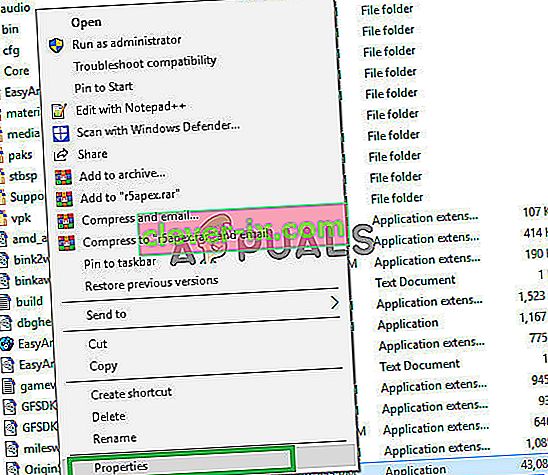
- All'interno delle proprietà, fai clic su compatibilità e seleziona la casella " Disabilita ottimizzazioni a schermo intero ".
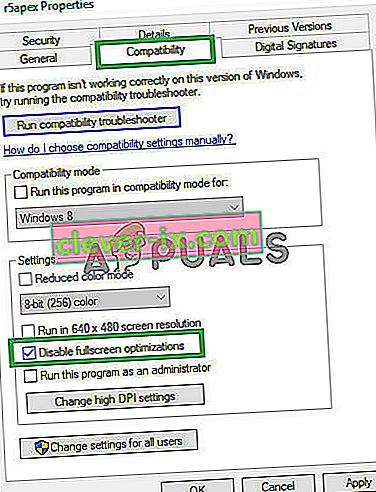
- Applica le tue impostazioni.
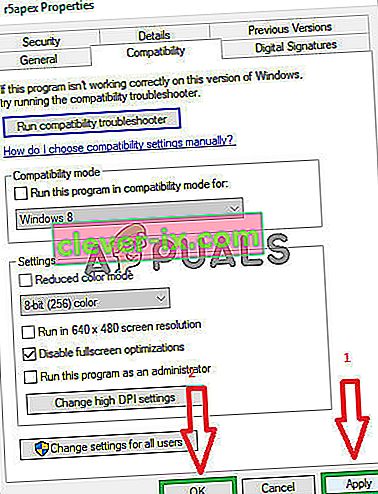
- Esegui il gioco e controlla se il problema persiste.
Soluzione 2: concessione di privilegi amministrativi.
Ci sono alcuni elementi del gioco che richiedono privilegi amministrativi per funzionare correttamente se al gioco non sono stati concessi privilegi amministrativi potrebbe causarne il crash. Pertanto, in questo passaggio concederemo al gioco i privilegi amministrativi per questo:
- Fare clic con il tasto destro del mouse sul collegamento " Apex Legends " sul desktop e selezionare " Apri posizione file " o cercarlo nella barra di ricerca di Windows.

- Una volta all'interno della cartella di installazione, fare clic con il pulsante destro del mouse su " r5apex.exe " e fare clic su " Proprietà ".
- All'interno delle proprietà del gioco, fai clic sulla scheda "Compatibilità" e seleziona la casella " Esegui come amministratore ".
- Applica le tue impostazioni.
- Esegui il gioco e controlla se il problema persiste.

Soluzione 3: evitare di "ridurre a icona" il gioco.
Con molti utenti, i crash si sono verificati solo se durante il gioco l'utente ha premuto " Alt + Tab " per passare da una scheda all'altra in Windows. Questo è un bug con Apex Legends, ogni volta che viene aperto dopo averlo ridotto a icona premendo "Alt + Tab" potrebbe bloccarsi. Pertanto, cerca di evitare di utilizzare " Alt + Tab " durante il gioco e se lo riavvii per evitare di bloccarsi durante il gioco.
Soluzione 4: verifica dei file di gioco.
È possibile che manchino alcuni file importanti del gioco. Il gioco ha bisogno di tutti i file affinché tutti i suoi elementi funzionino correttamente. Pertanto, in questo passaggio, controlleremo se tutti i file di gioco sono presenti. Per quello:
- Apri il client Origin e accedi al tuo account
- Fare clic sull'opzione " Game Library " nel riquadro di sinistra .

- Nella scheda " Libreria dei giochi ", fai clic con il pulsante destro del mouse su " Apex Legends " e seleziona " Ripara gioco "

- Il client inizierà a verificare i file di gioco.
- Una volta terminato, scaricherà automaticamente tutti i file mancanti e sostituirà i file danneggiati , se presenti.
- Esegui il gioco e controlla se il problema persiste.
Soluzione 5: disinstallare i pacchetti ridistribuibili di Visual C ++
Poiché spesso possiamo incolpare l'aggiornamento di Windows per questo problema, è del tutto possibile che la versione di Microsoft Visual C ++ Redistributable installata insieme al gioco non sia semplicemente valida e potresti volerla installare manualmente. Inoltre, altri programmi installano Visual C ++ Redistributable da soli ed è possibile che queste versioni non vadano molto d'accordo.
- Fare clic sul pulsante Start e aprire il Pannello di controllo per la ricerca per il proprio lì. Inoltre, puoi fare clic sull'icona a forma di ingranaggio per aprire l'app Impostazioni se il tuo sistema operativo è Windows 10
- Nel Pannello di controllo, cambia l' opzione Visualizza come su Categoria nell'angolo in alto a destra e fai clic su Disinstalla un programma nella sezione Programmi nella parte inferiore della finestra del pannello di controllo.

- Se stai utilizzando l'app Impostazioni su Windows 10, semplicemente facendo clic su App dovrebbe aprire immediatamente un elenco di tutti i programmi installati sul tuo PC.
- Individua il pacchetto ridistribuibile di Microsoft Visual C ++ nel Pannello di controllo o in Impostazioni e fai clic su Disinstalla dopo aver fatto clic una volta. Potresti notare che esistono diverse versioni dell'utilità. Dovrai prenderne nota e ripetere il processo di disinstallazione per ciascuno di essi.
- Potrebbe essere necessario confermare alcune finestre di dialogo e seguire le istruzioni che appariranno insieme alla procedura guidata di disinstallazione .

- Fare clic su Fine quando il programma di disinstallazione termina il processo e ripetere il processo di disinstallazione per tutte le versioni del pacchetto Visual C ++.
- Apri Origin facendo doppio clic sulla sua icona e vai al menu Libreria dei giochi che dovrebbe trovarsi nel riquadro sinistro dello schermo.

- Fare clic sull'icona Apex Legends nella Libreria dei giochi, fare clic con il pulsante destro del mouse sull'icona dell'ingranaggio accanto al pulsante arancione Riproduci e scegliere l'opzione Ripara dal menu contestuale. Lascia che finisca il processo e controlla se il problema persiste!
Soluzione 6: aumentare la memoria virtuale
Questo particolare metodo ha aiutato molti utenti a risolvere il problema quasi istantaneamente. Indipendentemente dalla quantità di RAM che hai, l'aggiunta di un po 'di memoria del file di pagina potrebbe aiutarti a risolvere il problema poiché l'impostazione di alta qualità del gioco a volte richiede quella spinta extra di cui potrebbe aver bisogno riservando un po' di spazio sul tuo disco rigido da utilizzare come memoria RAM aggiuntiva.
- Fare clic con il pulsante destro del mouse sulla voce Questo PC che di solito si trova sul desktop o in Esplora file. Scegli l' opzione Proprietà .

- Fare clic sul pulsante " Impostazioni di sistema avanzate " a destra della finestra e accedere alla sezione Avanzate nella sezione Prestazioni , fare clic su Impostazioni e accedere alla scheda Avanzate di questa finestra.
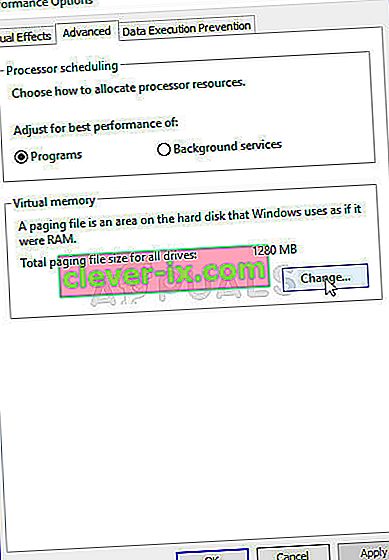
- Nella sezione Memoria virtuale , fai clic su Cambia . Se la casella di controllo accanto all'opzione " Gestisci automaticamente le dimensioni del file di paging per tutte le unità " è selezionata, deselezionala e scegli la partizione o l'unità in cui desideri memorizzare la memoria del file di paging.
- Dopo aver selezionato il disco corretto, fare clic sul pulsante di opzione accanto alla dimensione personalizzata e scegliere Iniziale e Massimo. La regola pratica per risolvere il problema con questo errore è di allocare due gigabyte in più rispetto a quelli già utilizzati.

- Assicurati di impostare la dimensione iniziale e quella massima sullo stesso valore per evitare modifiche importanti. Controlla se Apex Legends continua a bloccarsi!
Soluzione 7: disabilita GameDVR utilizzando il registro
GameDVR è una funzionalità integrata in Windows e può sicuramente avere il suo impatto sulle prestazioni di gioco. È possibile disabilitarlo utilizzando l'Editor del Registro di sistema ma tieni presente che dovrai stare attento a seguire attentamente le istruzioni per non rendere instabile il tuo sistema. Segui le istruzioni qui sotto!
- Poiché stai per eliminare una chiave di registro, ti consigliamo di consultare questo articolo che abbiamo pubblicato per eseguire il backup in sicurezza del tuo registro per evitare altri problemi. Tuttavia, non accadrà nulla di sbagliato se segui i passaggi con attenzione e correttamente.
- Aprire la finestra dell'Editor del Registro di sistema digitando " regedit " nella barra di ricerca, nel menu Start o nella finestra di dialogo Esegui a cui è possibile accedere con la combinazione di tasti Windows + R. Passa alla seguente chiave nel tuo registro navigando nel riquadro di sinistra:
HKEY_CURRENT_USER \ System \ GameConfigStore

- Fare clic su questa chiave e provare a individuare una voce denominata GameDVR_Enabled . Fare clic con il tasto destro su di esso e scegliere l' opzione Modifica dal menu di scelta rapida.

- Nella finestra Modifica , nella sezione Dati valore , modifica il valore in 0 e applica le modifiche apportate. Conferma eventuali finestre di dialogo di sicurezza che potrebbero apparire durante questo processo. Successivamente, dovrai accedere a questa posizione nel registro:
HKEY_LOCAL_MACHINE \ SOFTWARE \ Policies \ Microsoft \ Windows
- Una volta arrivato, fai clic con il pulsante destro del mouse sul tasto Windows nella barra di navigazione e scegli Nuovo >> Chiave. Nome esso GameDVR . Accedici e crea una nuova voce Valore DWORD chiamata AllowGameDVR facendo clic con il pulsante destro del mouse sul lato destro della finestra e scegliendo Nuovo >> Valore DWORD (32 bit) . Fare clic con il tasto destro su di esso e scegliere l' opzione Modifica dal menu di scelta rapida.
- Nella finestra Modifica , nella sezione Dati valore , modifica il valore in 0 e applica le modifiche apportate.
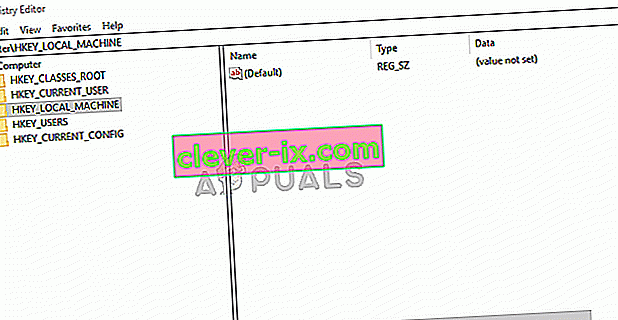
- È ora possibile riavviare manualmente il computer facendo clic sul menu Start >> pulsante di alimentazione >> Riavvia e verificare se il problema è stato risolto. Questo disabiliterà effettivamente GameDVR, quindi controlla se Apex Legends continua a bloccarsi!
Soluzione 8: aggiornamento dei driver grafici.
In alcuni casi, i driver della scheda grafica sul sistema sono vecchi e obsoleti. Poiché Apex Legends è un gioco appena rilasciato, potrebbe non funzionare correttamente se si utilizzano driver che non lo supportano. Pertanto, in questo passaggio, aggiorneremo i driver della scheda grafica e per questo:
Per gli utenti Nvidia:
- Fare clic sulla barra di ricerca sul lato sinistro della barra delle applicazioni

- Digita Geforce Experience e premi invio
- Fare clic sulla prima icona per aprire l' applicazione

- Dopo aver effettuato l'accesso , fare clic sull'opzione " Driver " in alto a sinistra.
- In quella scheda, fare clic sull'opzione " Verifica aggiornamenti " in alto a destra
- Successivamente, l'applicazione controllerà se sono disponibili nuovi aggiornamenti

- Se gli aggiornamenti sono disponibili , verrà visualizzato il pulsante " Download "

- Dopo aver fatto clic su di esso, inizierà il download del driver
- Dopo che il driver è stato scaricato, l'applicazione ti darà l'opzione per l' installazione “ Express ” o “ Personalizzata ”.
- Fare clic sull'opzione di installazione " Express " e il driver verrà installato automaticamente
- Una volta completata l'installazione, esegui il gioco e controlla se il problema persiste.
Nota: se il problema persiste, si consiglia di provare a ripristinare i driver di grafica.
Per gli utenti AMD:
- Destra - Fare clic sul desktop e selezionare AMD Radeon Impostazioni

- Nelle Impostazioni , fai clic su Aggiornamenti nell'angolo in basso a destra

- Fare clic su " Controlla aggiornamenti "

- Se è disponibile un nuovo aggiornamento, verrà visualizzata una nuova opzione
- Fare clic sull'opzione e selezionare Aggiorna

- L'AMD installatore avrà inizio, cliccare su Aggiornamento quando le istruzioni di installazione di
- Il programma di installazione ora ottenere il pacchetto pronto, controlla tutte le caselle e cliccare su Installa
- Questo scaricherà ora il nuovo driver e lo installerà automaticamente
- Riavvia il computer e prova a eseguire il gioco.
Soluzione 9: disabilitare l'overlay di origine
In alcuni casi, l'overlay di origine può attivare un bug con il gioco e farlo arrestare in modo anomalo nel mezzo della partita. Pertanto, in questo passaggio, disabiliteremo questo overlay. Per quello:
- Avvia Origin e accedi al tuo account.
- Seleziona l' opzione "Le mie proprietà di gioco " dalla scheda a sinistra.
- Fare clic con il tasto destro su "Apex Legends" e selezionare "Proprietà del gioco".
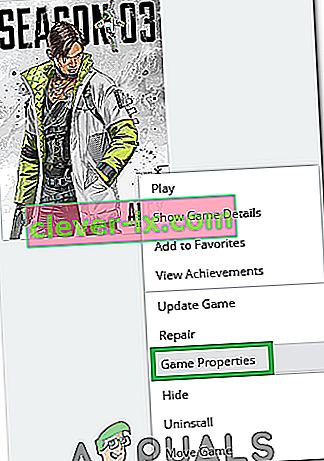
- Nella scheda generale, deseleziona l' opzione " Abilita nel gioco Origin per Apex Legends ".
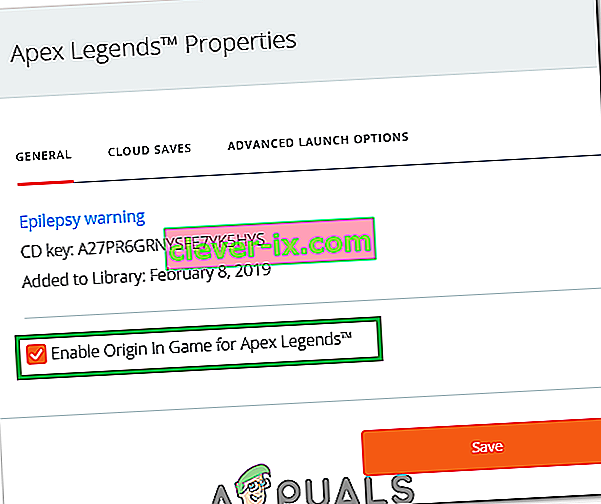
- Seleziona "Salva" e chiudi completamente fuori dall'origine.
- Riavvia Origin e accedi al tuo account.
- Esegui il gioco e controlla se il problema persiste.
Nota: si consiglia inoltre di disabilitare completamente l'antivirus per un po 'e verificare se il gioco funziona correttamente. Inoltre, prova a chiudere Discord e controlla se il problema scompare poiché Discord sta causando arresti anomali per alcune persone.
Soluzione 10: Impostazioni Max FPS
Alcuni utenti hanno riferito che l'impostazione del numero massimo di fps del gioco su 60 li ha aiutati a superare i frequenti arresti anomali e ora il loro gioco è più stabile. Pertanto, in questo passaggio, imposteremo il massimo fps del gioco a 60. Per questo:
- Avvia Origin e accedi al tuo account.
- Fare clic sull'opzione "La mia libreria di giochi" e quindi fare clic con il pulsante destro del mouse su "Apex Legends".
- Selezionare "Proprietà del gioco" e quindi fare clic su "Opzioni di avvio avanzate".
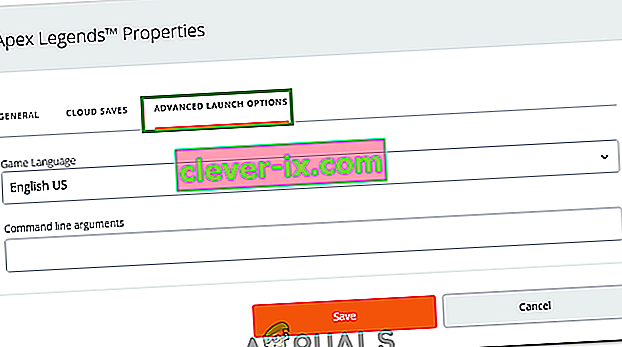
- Digitare il seguente comando e premere "Salva" per impostare il massimo fps.
+ fps_max 60
- Controlla se il problema persiste.